win10指纹验证功能无法使用的解决方法 win10指纹验证功能失效怎么回事
更新时间:2023-03-19 12:45:55作者:xiaoliu
win10专业版自带有指纹验证功能,此功能可以有效的保护自己电脑隐私安全,当我们要离开电脑去做别的事情,启用指纹验证功能即可。但有时候遇到win10系统指纹验证功能失效等故障,这要怎么解决?今天和大家说下具体解决方法。
具体方法如下:
1、最先,打开注册表编辑器,按住win+R打开运行窗口,在框中输入”regedit“,按住回车。
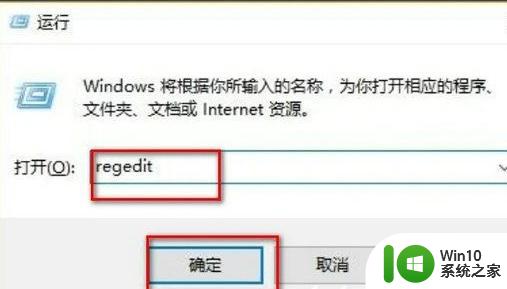
2、定位到”HKEY_LOCAL_MACHINE\SOFTWARE\Policies\Microsoft\Windows\System“注册表项。
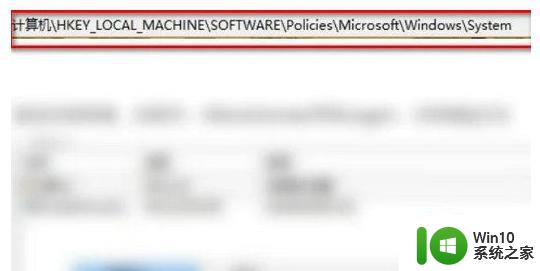
3、新建名称为”AllowDomainPINLogon“的注册表值,将值设为1。
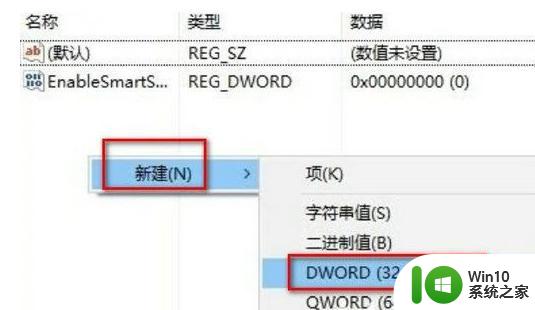
4、在登录选项中可看到指纹和pin的添加按钮都可用了,Windows10可以用指纹验证。
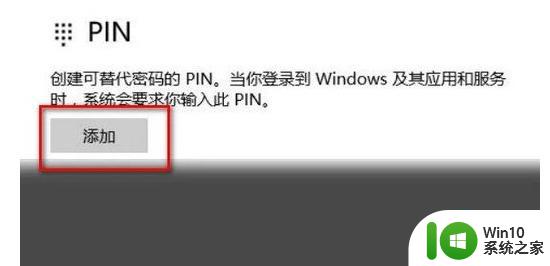
win10系统设置指纹识别可以有效的保护个人隐私,遇到指纹验证功能无法使用的情况,赶紧参考上文解决吧。
win10指纹验证功能无法使用的解决方法 win10指纹验证功能失效怎么回事相关教程
- win10电脑指纹无法识别怎么办 如何解决win10电脑指纹功能失效问题
- win10系统如何设置指纹识别 win10如何开启指纹解锁功能
- win10笔记本电脑指纹解锁功能设置步骤详解 如何开启win10笔记本电脑指纹解锁功能并进行注册
- thinkpadwin10指纹设置不了如何解决 联想win10 指纹无法设置怎么回事
- win10指纹设置无法启用怎么解决 win10无法添加指纹怎么办
- win10戴尔指纹无法使用如何修复 戴尔win10指纹无法使用的解决方法
- 笔记本win10怎么设置指纹解锁 win10笔记本如何开启指纹解锁功能
- win10笔记本指纹灰色无法使用修复方法 win10笔记本指纹灰色无法使用怎么办
- win10设置指纹解锁电脑的具体方法 win10如何设置指纹解锁
- win10无法设置windows hello指纹的两种解决方法 win10无法设置windows hello指纹怎么办
- win10删除windows hello指纹的方法 win10如何清除Windows Hello指纹
- win10设置指纹解锁的方法 win10如何设置指纹解锁
- 蜘蛛侠:暗影之网win10无法运行解决方法 蜘蛛侠暗影之网win10闪退解决方法
- win10玩只狼:影逝二度游戏卡顿什么原因 win10玩只狼:影逝二度游戏卡顿的处理方法 win10只狼影逝二度游戏卡顿解决方法
- 《极品飞车13:变速》win10无法启动解决方法 极品飞车13变速win10闪退解决方法
- win10桌面图标设置没有权限访问如何处理 Win10桌面图标权限访问被拒绝怎么办
win10系统教程推荐
- 1 蜘蛛侠:暗影之网win10无法运行解决方法 蜘蛛侠暗影之网win10闪退解决方法
- 2 win10桌面图标设置没有权限访问如何处理 Win10桌面图标权限访问被拒绝怎么办
- 3 win10关闭个人信息收集的最佳方法 如何在win10中关闭个人信息收集
- 4 英雄联盟win10无法初始化图像设备怎么办 英雄联盟win10启动黑屏怎么解决
- 5 win10需要来自system权限才能删除解决方法 Win10删除文件需要管理员权限解决方法
- 6 win10电脑查看激活密码的快捷方法 win10电脑激活密码查看方法
- 7 win10平板模式怎么切换电脑模式快捷键 win10平板模式如何切换至电脑模式
- 8 win10 usb无法识别鼠标无法操作如何修复 Win10 USB接口无法识别鼠标怎么办
- 9 笔记本电脑win10更新后开机黑屏很久才有画面如何修复 win10更新后笔记本电脑开机黑屏怎么办
- 10 电脑w10设备管理器里没有蓝牙怎么办 电脑w10蓝牙设备管理器找不到
win10系统推荐
- 1 番茄家园ghost win10 32位旗舰破解版v2023.12
- 2 索尼笔记本ghost win10 64位原版正式版v2023.12
- 3 系统之家ghost win10 64位u盘家庭版v2023.12
- 4 电脑公司ghost win10 64位官方破解版v2023.12
- 5 系统之家windows10 64位原版安装版v2023.12
- 6 深度技术ghost win10 64位极速稳定版v2023.12
- 7 雨林木风ghost win10 64位专业旗舰版v2023.12
- 8 电脑公司ghost win10 32位正式装机版v2023.12
- 9 系统之家ghost win10 64位专业版原版下载v2023.12
- 10 深度技术ghost win10 32位最新旗舰版v2023.11